
Komputer macet dan macet. PC Windows Anda mungkin juga otomatis melakukan boot ulang. Jika demikian, mungkin mengalami layar biru kematian saat Anda tidak melihatnya. Langkah pertama dalam pemecahan masalah adalah menemukan detail kesalahan yang lebih spesifik.
TERKAIT: Apa yang Harus Dilakukan Saat Windows Tidak Bisa Boot
Langkah-langkah yang akan kami bahas akan membantu Anda mempersempit dan mengidentifikasi masalah dengan PC Anda yang mogok atau macet. Misalnya, alat di sini mungkin mengarahkan jari ke driver perangkat tertentu. Ini bisa berarti bahwa driver perangkat itu sendiri bermasalah, atau perangkat keras yang mendasarinya gagal. Apa pun itu, itu akan memberi Anda tempat untuk mulai mencari. Namun, langkah-langkah yang kami bahas dalam artikel ini ditujukan untuk mendiagnosis PC tempat Anda setidaknya dapat memulai Windows. Jika Windows — atau PC Anda sendiri — tidak mau hidup, lihat panduan kami tentang apa yang harus dilakukan jika Windows tidak bisa boot , sebagai gantinya.
Periksa Monitor Keandalan
TERKAIT: Reliabilitas Monitor adalah Alat Pemecahan Masalah Windows Terbaik yang Tidak Anda Gunakan
Jendela Monitor Keandalan menawarkan antarmuka cepat dan ramah pengguna yang menampilkan sistem terkini dan aplikasi mogok. Itu ditambahkan di Windows Vista, sehingga akan ada di semua versi modern Windows.
Untuk membukanya, cukup tekan Mulai, ketik "keandalan", lalu klik pintasan "Lihat riwayat keandalan".
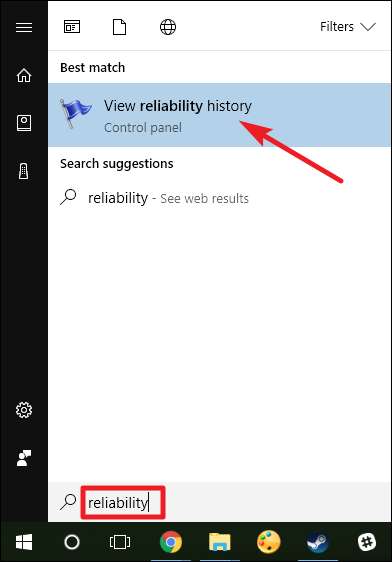
Jendela Monitor Keandalan diatur menurut tanggal dengan kolom di sebelah kanan mewakili hari-hari terakhir. Anda dapat melihat riwayat acara selama beberapa minggu terakhir, atau Anda dapat beralih ke tampilan mingguan. Kolom setiap hari menunjukkan peristiwa yang direkam untuk hari itu.
Jika Windows mogok atau macet, Anda akan melihat lingkaran merah dengan "X" yang menunjukkan kegagalan. Klik kolom hari itu dan Anda akan melihat informasi lebih lanjut di bagian bawah. Peristiwa kritis biasanya adalah yang Anda cari di sini, tetapi informasi lainnya juga dapat berguna. Misalnya, riwayat akan ditampilkan saat Anda memasang perangkat lunak, jadi Anda mungkin dapat melihat apakah kerusakan mulai terjadi setelah pemasangan aplikasi tertentu.
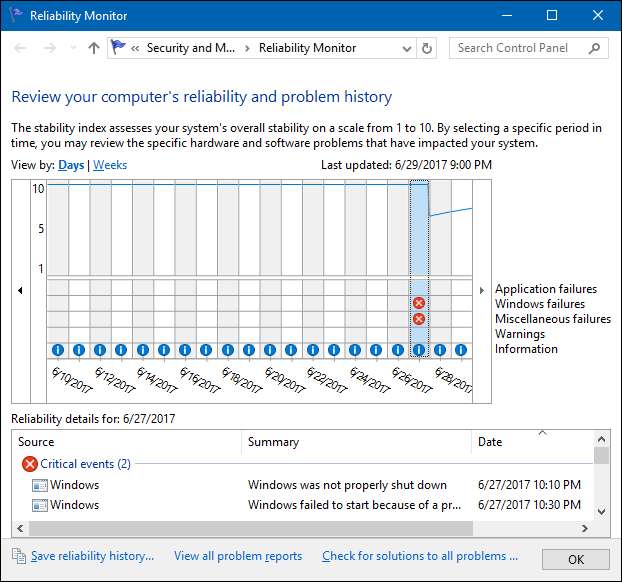
Jika Anda melihat acara menarik terdaftar, klik dua kali untuk membuka jendela detail dengan informasi lebih lanjut. Di sini, kita dapat melihat bahwa Windows mengalami masalah saat memulai karena masalah dengan hard disk.
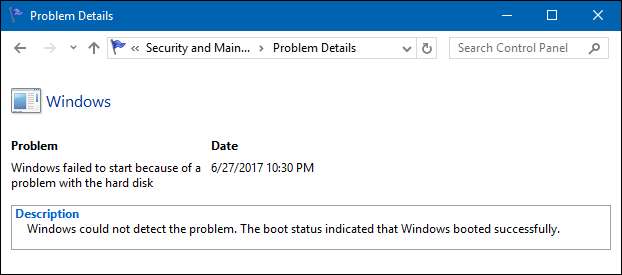
Anda dapat menggunakan tautan "Periksa solusi untuk semua masalah" di bagian bawah jendela untuk mendapatkan bantuan. Namun, menurut pengalaman kami, fitur ini tidak terlalu membantu dan jarang menemukan solusi yang sebenarnya. Dalam skenario kasus terbaik, mungkin menyarankan Anda untuk menginstal driver perangkat keras yang diperbarui.
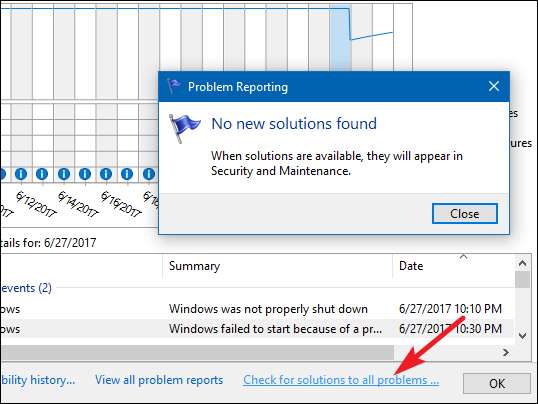
Sungguh, Pemantau Keandalan lebih berguna untuk memberi Anda gambaran tentang kapan kerusakan atau peristiwa besar lainnya terjadi, melihat peristiwa lain yang mengelilingi kerusakan tersebut, dan mulai mempersempit kemungkinan penyebabnya.
TERKAIT: Menggunakan Peraga Peristiwa untuk Memecahkan Masalah
Dan jika Anda bertanya-tanya, Pemantau Keandalan menarik datanya dari log peristiwa yang sama dengan yang dihormati Penampil Acara penggunaan. Jadi, jika Anda lebih nyaman menggunakan Event Viewer, Anda bisa mendapatkan semua informasi yang sama.
Lihat Detail Crash Dump Layar Biru

TERKAIT: Semua yang Perlu Anda Ketahui Tentang Layar Biru Kematian
Ketika Windows mengalami kesalahan layar biru, itu membuang file memori ke file lokal yang terkadang berisi informasi yang berguna untuk memecahkan masalah kesalahan tersebut.
Untuk cara yang mudah digunakan untuk memeriksa ini, kami merekomendasikan NirSoft gratis BlueScreenView utilitas. Alat ini menampilkan daftar file dump yang disimpan. Anda dapat mengklik file dump apa pun untuk melihat informasi di dalamnya. Secara khusus, pesan di kolom "Bug Check String" dan "Bug Check Code" berguna. Ini menunjukkan pesan yang sama yang ditampilkan di layar Anda saat layar biru itu sendiri muncul. Telusuri pesan atau kode secara online dan Anda akan sering menemukan informasi yang dapat membantu Anda mengidentifikasi dan memecahkan masalah Anda yang sebenarnya.
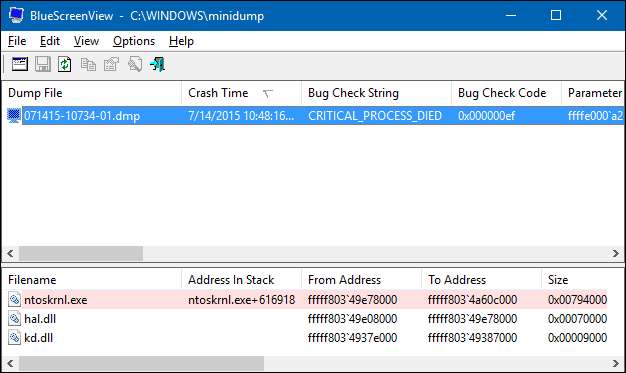
Daftar driver di bagian bawah jendela juga dapat membantu. Misalnya, layar biru mungkin secara konsisten mengimplikasikan file driver tertentu, seperti driver perangkat keras grafis Anda. Ini mungkin menunjukkan ada masalah dengan driver tersebut. Atau, pengandar tertentu itu mungkin macet karena perangkat keras yang mendasarinya sendiri rusak. Apa pun itu, ini dapat membantu mengarahkan Anda ke arah yang lebih spesifik.
Tapi Mengapa Itu Menabrak?
Alat-alat di atas dapat membantu Anda mengatasi masalah Anda dengan lebih baik. Dengan pesan kerusakan tertentu dari layar biru di tangan, Anda setidaknya dapat melakukan penelusuran web untuk menemukan apa yang mungkin terjadi. Ini adalah titik awal yang jauh lebih baik daripada mencari informasi umum tentang mengapa komputer mogok atau macet.
Jika komputer Anda hanya mogok atau macet sekali, jangan khawatir. Tidak ada yang sepenuhnya sempurna — bug di Windows atau driver perangkat keras dapat menyebabkan crash, dan Anda mungkin tidak akan pernah melihatnya lagi. Jika komputer Anda sering mogok dan terus-menerus, sekarang saatnya menyingsingkan lengan baju Anda dan mulai mencari tahu masalahnya.
TERKAIT: 10+ Alat Sistem Berguna Tersembunyi di Windows
Itu Alat Diagnostik Memori dibangun ke dalam Windows juga bisa membantu. Ini menguji memori Anda untuk memastikan semuanya berfungsi dengan baik. Jika memori Anda rusak, ini dapat menyebabkan ketidakstabilan sistem dan layar biru.
Pada akhirnya, tidak mungkin memberikan saran yang akan menyelesaikan setiap masalah. Alat-alat tersebut dapat membantu Anda mempersempit masalah Anda ke pesan kesalahan yang lebih spesifik atau driver perangkat keras, memberi Anda titik awal untuk pemecahan masalah. Tetapi tidak setiap masalah dapat diperbaiki dengan beberapa langkah pemecahan masalah. Komputer Anda mungkin memiliki masalah perangkat keras dan mungkin tidak ada yang dapat Anda lakukan selain mengganti atau memperbaiki perangkat keras itu sendiri. Saat Windows menjadi lebih stabil, sistem membeku secara teratur dan layar biru sering menunjukkan masalah perangkat keras yang mendasarinya.







